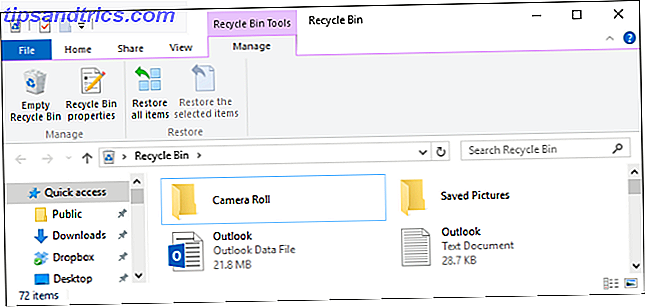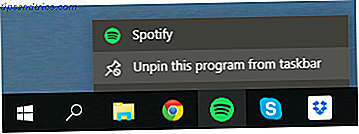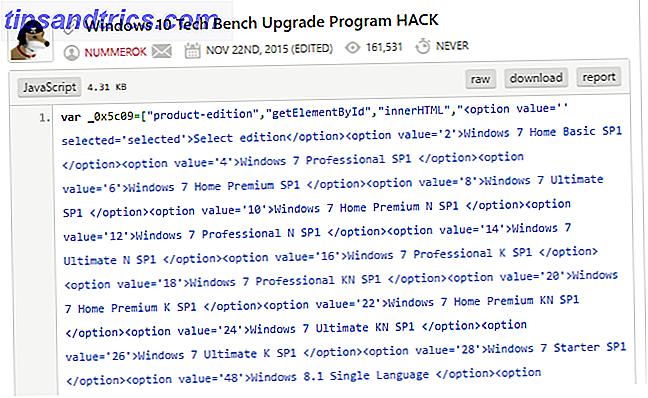Ved å legge til en kameramodul (eller USB-webkamera) til Raspberry Pi, får du i hovedsak et bærbart, lett og lett-å-holde-eller-montert Internett-tilkoblet kamera.
Så det er fornuftig at du kanskje vil streame opptak med den. Men hvordan kommer du i gang med dette? Hvilken Pi-modell skal du bruke? Er en kameramodulløsning bedre enn en annen? Og hvordan hakker får du opptakene på YouTube?
Som med de fleste ting Raspberry Pi, er det bemerkelsesverdig grei.
Hva du trenger
For å leve strøm hva som helst foran Raspberry Pi til YouTube, trenger du følgende:
- En Raspberry Pi (Modell B + eller senere).
- Raspberry Pi Camera Module (original eller NoIR revisjon, enten er bra) eller et USB-webkamera. Disse instruksjonene antar at en Raspberry Pi-kameramodul er i bruk.
- Trådløs dongle hvis du bruker pre-Raspberry Pi 3-modell.
- Bærbar batteriforsyning (valgfritt).

Raspbian Jessie 5 Ways New Raspbian Jessie gjør Raspberry Pi enda enklere å bruke 5 måter. Raspberry Jessie gjør Raspberry Pi enda enklere å bruke Etter utgivelsen av Debian Jessie i juli, har Raspberry Pi-samfunnet blitt velsignet med en ny utgivelse av Raspbian-varianten, basert på "foreldre" distro. Les mer vil være bra, helst med Pixel-skrivebordet Oppgradere Raspberry Pi's Raspbian OS Med PIXEL Desktop Environment Oppgradere Raspberry Pi's Raspbian OS Med PIXEL Desktop Environment Siden utgivelsen i 2012 har Raspberry Pi's Raspbian operativsystem hatt noen revisjoner, men skrivebordsmiljøet var stort sett det samme. Pixel endrer det. Les mer . Men du foretrekker kanskje Ubuntu eller Arch Linux, eller noen av de andre Raspberry Pi distrober ikke bare Raspbian: 10 Linux Distros Din Pi kan kjøre, ikke bare Raspbian: 10 Linux Distros Din Pi kan kjøre Du er antagelig å kjøre den nyeste versjonen av Raspbian på Din Raspberry Pi. Men er det den beste Linux-distroen for enheten? Kan det være et alternativ som du kanskje finner som passer deg bedre? Les mer tilgjengelig for øyeblikket.
Du trenger også en YouTube-kanal, for å streame opptak til. Dette er ikke så vanskelig å sette opp som du kanskje tror, og i motsetning til andre løsninger, er det gratis.
Konfigurer YouTube-kanalen din
Du har sannsynligvis allerede en YouTube-konto. Hvis du bruker Google Mail, er det en konto klar for at du skal aktivere. Vi trenger en spesiell URL herfra som vi kan bruke til å lede opptakene tatt av Raspberry Pi-kameraet til YouTube, og dermed streaming det.
Dette kalles en RMTP-adresse og er i utgangspunktet en bestemt medie-URL.

For å finne dette, gå til YouTube, logg inn, og se etter Opplast- knappen. Dette er det du vanligvis vil bruke på YouTube for å legge til en video. Ved denne anledningen vil vi imidlertid ignorere dette og klikke på Komme i gang- knappen under Live Streaming.

I den påfølgende skjermen fyller du inn detaljene du vil ha for levende feed. Dette vil være informasjon om emnet for feedet, og en tittel, som du bør legge til under Grunnleggende informasjon . I den neste kategorien, Strømalternativer, se etter Encoder Setup og kopier serverens URL og Stream Name / Key (du må klikke på Avslør for å se dette). Merk at Stream-nøkkelen må holdes privat - alle med denne informasjonen kan streame til YouTube-kanalen din!
Forbered Raspberry Pi for Live YouTube Streaming
Nå er det på tide å sette opp Raspberry Pi for streaming.
Begynn med å kjøre en oppgradering. Dette sikrer at du kjører den nyeste versjonen av Raspbian, med alle nødvendige system- og programvareoppdateringer, inkludert raspivid.

Deretter kobler du kameraet og starter opp. Hvis du ikke har en skjerm vedlagt, bruk VNC til å etablere en ekstern skrivebordstilkobling til Pi Slik kjører du et eksternt skrivebord på Raspberry Pi med VNC Slik kjører du et eksternt skrivebord på Raspberry Pi med VNC Hva om du trenger tilgang til Raspberry Pi desktop fra din PC eller laptop, uten å måtte koble til et tastatur, mus og skjerm? Det er her VNC kommer inn. Les mer, og test kameraet. Vår forrige veiledning for å sette opp raspberry Pi-kameramodul 5 Ting du kan gjøre med Raspberry Pi-kamera-modulen 5 Ting du kan gjøre med Raspberry Pi-kamera-modulen En av de første utvidelsene du bør kjøpe for Raspberry Pi er kameramodulen. Med en dedikert kontakt kan kameraet brukes til en rekke oppgaver. La oss ta en titt. Les mer skal hjelpe her. Hvis du ikke har tid til det, åpner du et terminalvindu og skriver inn:
sudo raspi-config Bruk piltastene til å velge Aktiver kamera, trykk på Enter, og velg deretter Ja. Du blir bedt om å starte om på nytt. Når Pi starter på nytt, skriv inn:
raspistill –o image.jpg" Du finner den resulterende snapen i Hjemmekatalogen. Når du vet at kameraet ditt arbeider med Raspberry Pi, kan du fortsette.
Konfigurer Streaming Med Avconv
For å strømme strømmen fra Pi-kameraet, må du installere avconv . Dette er en del av libav-verktøy- pakken, så du kan kanskje kunne installere den med:
sudo apt-get install libav-tools Dessverre fungerer det ikke alltid slik.
Med avconv installert, er du klar til å lage feed for YouTube. Du trenger strømnavnet / nøkkelen som du noterte ned tidligere for dette.
(Hvis du gjør dette via SSH, vil det være lettere å bare kopiere strømnavnet / nøkkelen fra YouTube-nettleservinduet til kommandolinjen for Raspberry Pi.)
Kommandoen er imidlertid lang. Virkelig lang.
raspivid -o - -t 0 -vf -hf -fps 30 -b 6000000 | avconv -re -ar 44100 -ac 2 -acodec pcm_s16le -f s16le -ac 2 -i /dev/zero -f h264 -i - -vcodec copy -acodec aac -ab 128k -g 50 -strict experimental -f flv rtmp://a.rtmp.youtube.com/live2/[your-secret-key-here] Som du kan se, har det mange elementer til det. Nå, hvis du vil fortsette og bare kjøre den, kopier koden, lim den inn i terminalvinduet, og trykk enter. Husk å endre [din-hemmelige nøkkel-her] for Stream-nøkkelen du noterte tidligere.
Hvis alt har virket som ønsket, vil du ende opp med noe slikt:

Når dette skjer, bytt tilbake til YouTube-nettleserfanen. Du ser noe slikt:

Og et øyeblikk senere vil opptakene begynne å streame:

Problemer? Prøv ffmpeg
I noen tilfeller vil avconv ikke presse din Pi-stream til YouTube. Hvis dette skjer med deg, bør du vurdere å bruke ffmpeg, forløperen til avconv, som var tilgjengelig for eldre versjoner av Raspbian.
Selv om det er utdatert fra Debian, kan ffmpeg lastes ned og kompileres manuelt ved å bruke disse instruksjonene. Vær oppmerksom på at dette kan ta en stund, så sørg for at du har varme drikker og snacks til hånden. Eller en bok å lese.
Hva Stream Command betyr
Den lange kommandoen over kan være ganske forvirrende for det uopplærte øye, men har en samling av separate parametere. La oss se på det viktigste.
-fps - Dette er rammene per sekund rate. For de beste resultatene bør det være over 24, hvilket er hastighetsfilmene som tradisjonelt kjørte på for å skape en illusjon av bevegelse. Hvis ytelsen er et problem, kan du foretrekke å redusere dette for å forbedre dampingen.
-w -h - Disse kan brukes til å spesifisere bredde og høyde. Hvis du utelater dem, vil raspivid bruke full HD-oppløsning på 1920 x 1080 (1080p).
-b - Output bitrate grense. YouTubes anbefaling er 400-600kbps. En lavere figur vil redusere opplasting av båndbredde, i bytte for en lavere kvalitetsvideo.
-acodec - Denne er spesielt viktig for streaming til YouTube. Tjenesten tillater ikke video uten lydspor (eller lyd uten videospor), slik at vi bruker dette til å lage et falskt lydspor for strømmen. Ettersom Raspberry Pi ikke leveres med en innebygd mikrofon, og de beste lydresultatene er oppnådd ved å legge til et lydkort HAT, er dette den enkle løsningen.
-f - Dette er utdataformatet, i dette tilfellet flv, det foretrukne formatet for YouTube-strømmer.
Du streamer: Hva neste?
Med Pi streaming video fra kameraet, bør alt fungere fint. Men det er en sjanse for at ting kan overopphetes, noe som vil bremse strømmen. Dette er spesielt sannsynlig på eldre enheter, før Raspberry Pi 2, spesielt hvis du har satt en høy oppløsning for streaming.
Som sådan vil du få bedre resultater fra Raspberry Pi 2, og nesten perfekte resultater med Raspberry Pi 3 Raspberry Pi 3: Raskere, bedre, med Wi-Fi og Bluetooth Raspberry Pi 3: Raskere, bedre, med Wi-Fi og Bluetooth I dag annonserte Raspberry Pi-stiftelsen utgivelsen av Raspberry Pi 3. Det er den viktigste oppdateringen til den populære linjen med billige datamaskiner ennå. Les mer .
Har du prøvd å streame live på YouTube med Raspberry Pi? Kanskje har du andre kamerabaserte prosjekter for Pi du vil dele? Gi oss beskjed nedenfor.